oppo手机的oppo密码怎么看
是关于如何查看OPPO手机密码的详细指南,涵盖多种场景和具体操作步骤:

通过系统内置功能查看已保存的账号密码(适用于应用/网站登录凭证)
- 进入设置菜单:打开OPPO手机主界面,找到并点击齿轮形状的“设置”图标,这是所有配置修改入口。
- 选择安全模块:在设置列表中向下滑动,定位到标注为“安全”或“安全与隐私”的选项栏,不同机型可能因系统版本差异略有变化,但均围绕安全防护展开设计。
- 访问密码本功能:于安全页面中寻找名为“密码本”“账号与密码管理”的功能项,该模块专门用于集中存储用户此前授权保存的各个平台账号信息,当您曾在浏览器登录网页时勾选过记住用户名和密码,相关数据便会同步至此区域。
- 验证身份并查看详情:选择目标账号条目后,系统将要求进行生物识别验证(如指纹录入)或其他方式的身份确认,完成验证步骤后,对应条目下的密码字段旁会出现眼睛形状的小图标,轻触即可临时显示明文字符,这种方式既保证便捷性又兼顾安全性,确保只有合法持有者能查阅敏感内容。
| 操作阶段 | 关键动作描述 | 注意事项 |
|---|---|---|
| 第一步 | 启动设置应用程序 | 确保已解锁设备屏幕 |
| 第二步 | 导航至安全相关子菜单 | 根据实际UI布局调整路径选择 |
| 第三步 | 开启密码管理中枢 | 部分新版系统可能需要二次授权 |
| 第四步 | 选定特定账户执行解密操作 | 必须通过活体检测等安全校验环节 |
重置OPPO账号绑定的手机端密码
若遇到原密码遗忘的情况,可通过以下流程重新设定新密码:
- 打开官方应用:“我的OPPO”APP作为品牌服务集成平台,承载着用户中心的角色,依次点击底部导航栏中的“我的”——>“安全中心”,进入账户管控面板。
- 发起修改请求:点击醒目的红色文字链接——“修改密码”,随即跳转至认证流程页面,此处提供两种主要途径供用户选择:一是直接使用当前关联手机号码接收动态验证码;二是借助备用邮箱或身份证件信息完成真实性核验。
- 设置全新密钥组合:成功通过任一方式验证身份之后,即可输入两遍符合强度要求的自定义密码字符串,实现旧有密码覆盖更新,特别提示,如原手机号已停用,则推荐采用后两种替代方案保障账户可控性。
利用云服务平台远程找回凭据(网页端方案)
针对无法直接操作设备的特殊情况,OPPO云端提供了应急通道:
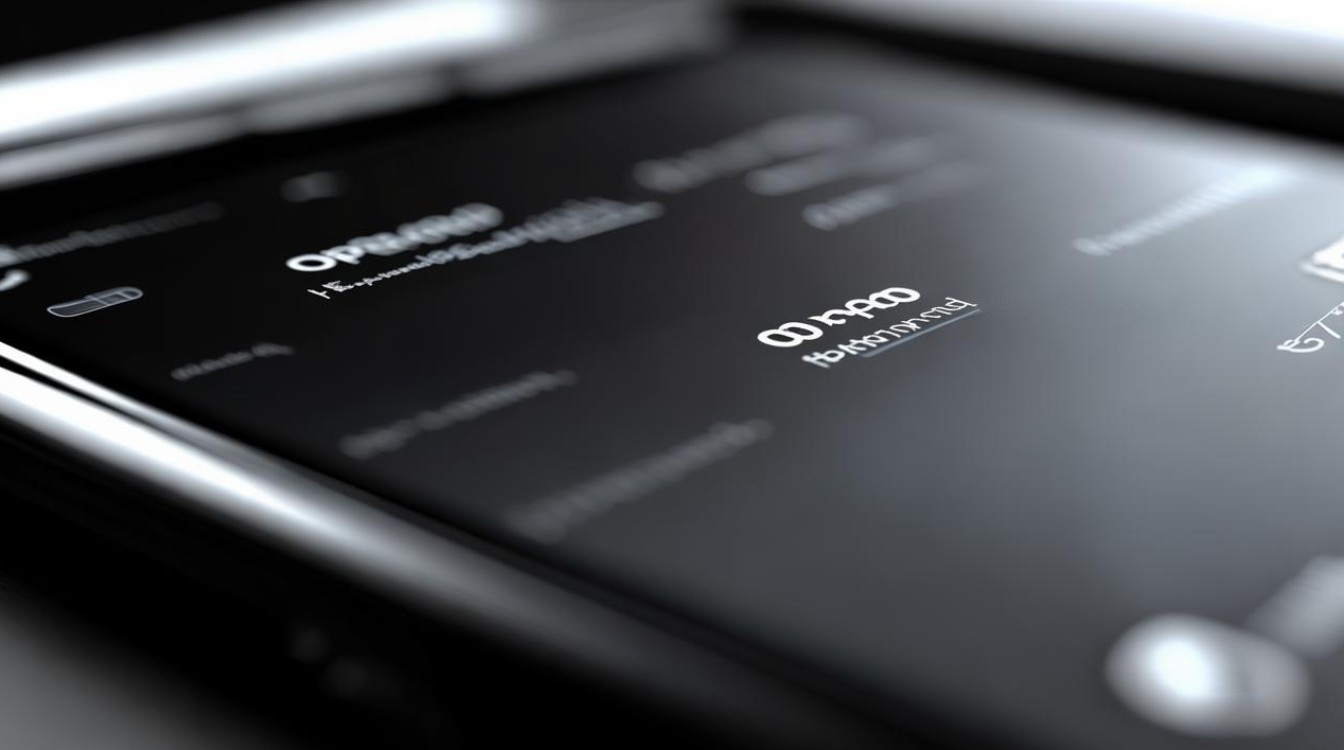
- 登录官网入口:借助电脑浏览器键入OPPO云服务官方网站地址,抵达登录门户,此处支持主流浏览器访问,适配各种操作系统环境。
- 触发找回机制:点击登录框下方的“忘记密码?”按钮,依照指示逐步提交注册时使用的电子邮箱地址、预设密保问题答案或者其他辅助证明素材,整个过程中,官方服务器会严格执行加密传输协议,杜绝中间人攻击风险。
- 执行重置动作:一旦系统判定请求合理有效,将会向绑定的手机发送一次性短信验证码,凭此码便能在网页上设置全新的登录口令,此方法尤其适合处理设备丢失导致的账户锁定问题。
特殊类型密码检索技巧补充说明
Wi-Fi网络密钥查看方式
- 路径指引:依次进入【设置】→【网络和互联网】→【Wi-Fi】区域。
- 交互逻辑:长按需要获取密码的那个SSID名称,从上下文菜单选取“修改网络”选项卡,这时会弹出包含“显示密码”开关的新窗口,输入正确的锁屏解锁方式(图案/数字PIN码)即可瞬时揭示隐藏字符。
- 防护建议:鉴于此类行为涉及家庭网络安全层级较高,务必谨慎对待每次分享请求,避免无关人员窥视重要基础设施参数。
应用锁独立保护机制破解方法
- 入口定位:再次回到【设置】大本营,这次的目标是深入【安全与隐私】细分领域内的“应用锁”专项设置。
- 管理模式切换:先行验证现有保护措施有效性(指纹/手势图案),继而选中打算调整的应用图标,利用内置的“修改密码”功能组件替换原有的简易编码结构,定期更新这种局部防御策略有助于提升整体防护水平。
FAQs
Q1: 如果完全记不起任何验证信息该怎么办?
A: 建议您携带购机发票及保修卡前往就近的OPPO授权服务中心,技术人员将在严格核实机主身份的基础上协助恢复出厂设置,从而清除所有锁定状态,请勿轻易相信非正规渠道所谓的解锁服务,以免造成财产损失。
Q2: 能否关闭自动填充密码的功能以防止误操作?
A: 当然可以,仍在前述提到的“密码本”管理界面,关闭相应开关按钮即可停止自动填充服务,此举可有效避免公共场合下他人借用设备时意外暴露个人隐私的风险。
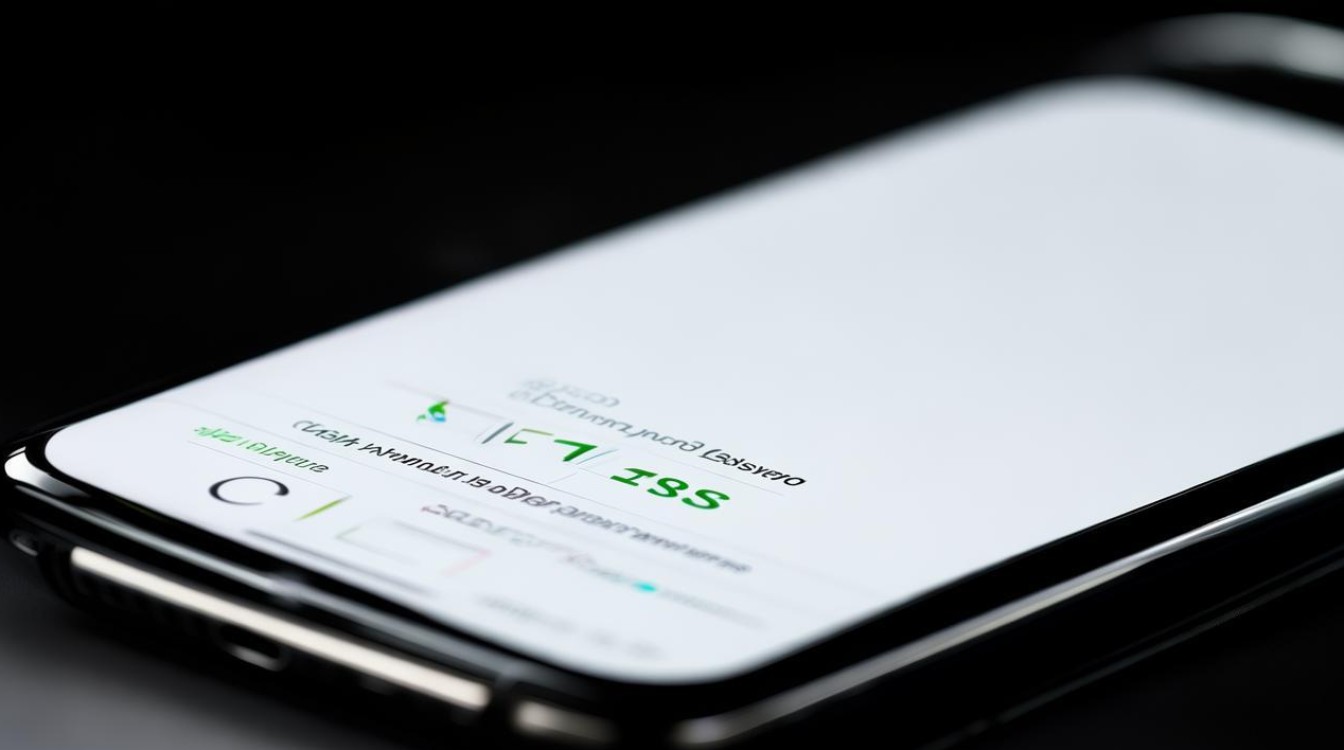
出于信息安全考量,OPPO官方始终强调用户应妥善保管自己的密码,并避免将其泄露给他人,如果确实忘记了密码且无法通过上述方法找回,建议联系OPPO官方客服或前往OPPO官方售后服务中心
版权声明:本文由环云手机汇 - 聚焦全球新机与行业动态!发布,如需转载请注明出处。


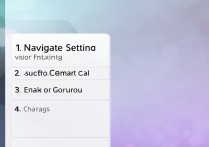
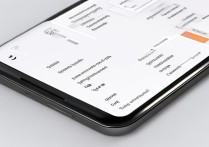


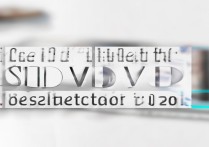





 冀ICP备2021017634号-5
冀ICP备2021017634号-5
 冀公网安备13062802000102号
冀公网安备13062802000102号